
Das Windows 10 Startmenü ist eines der am meisten kritisierten Funktionen bei Windows 10. So richtig kann sich niemand mit diesem Startmenü von Windows 10 anfreunden und die meisten Windows 10 Anwender wünschen sich das gute alte Startmenü von Windows 7 wieder zurück.
Für diejenigen gibt es gute Nachrichten, denn auf Github gibt es ein Open-Source Projekt, welches das Startmenü von Windows 10 auf den Classic Modus umstellt und somit das Windows 7 Startmenü unter Windows 10 bereitstellt. Das Projekt nennt sich
und Ihr könnt es über den obigen Link downloaden und installieren. Nach der Installation vom Open-Shell Menu habt Ihr die Möglichkeit, zwischen folgenden Startmenü Designs für Windows 10 zu wählen.
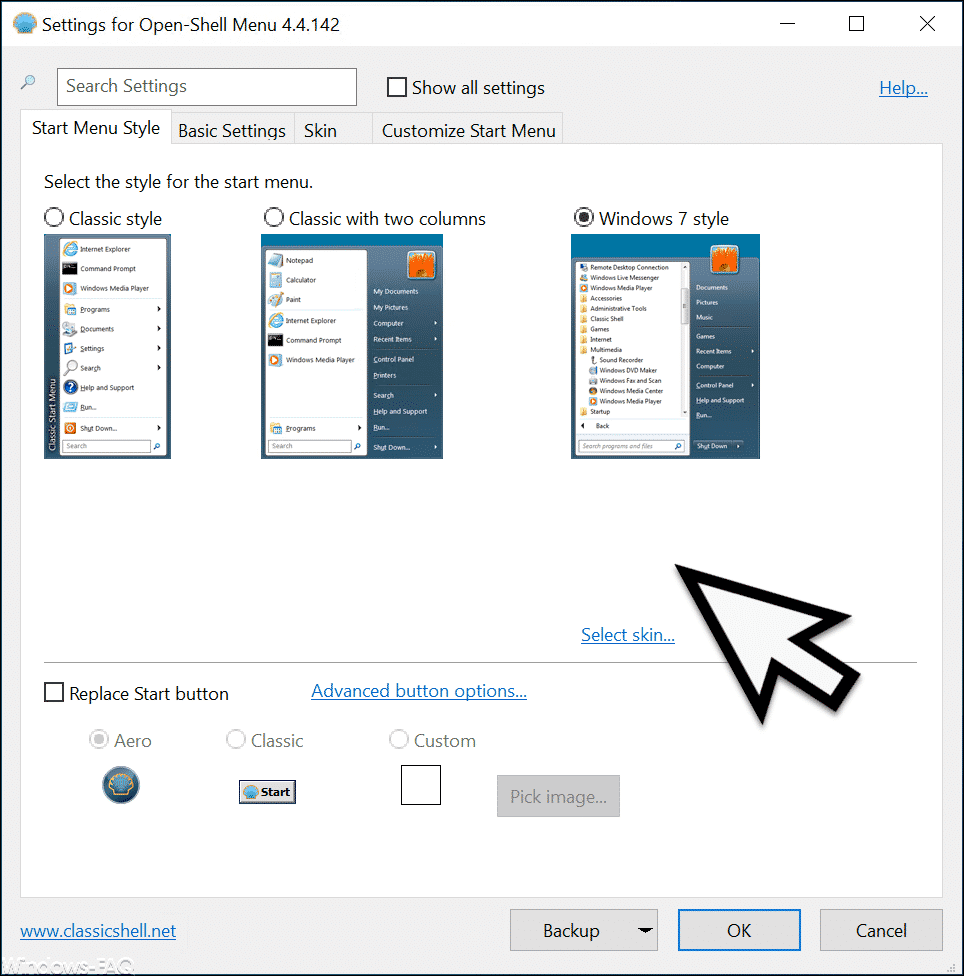
Wie Ihr seht, werden Euch folgende Startmenü Designs für Windows 10 angeboten.

- Classic Style
- Classic Startmenü mit 2 Spalten
- Windows 7 Style
Bitte beachtet, dass Ihr über den Button „Selekct skin…“ weitere Startmenü Skins auswählen könnt. Folgende Skins für die Gestaltung des Windows 10 Startmenüs stehen Euch dann zur Verfügung.
- No Skin
- Classic Skin
- Full Glas
- Metro
- Smoked Glass
- Windows 8
- Windows Aero
- Windows Basic
- Windows XP Luna
Außerdem kann das Open-Shell Menu Tool noch den Startbutton ändern. Auch hier könnt Ihr zwischen Aero, Classic und einem eigener Grafik für den Startbutton auswählen.
Hier nachfolgend seht Ihr ein geändertes Windows 10 Startmenü. Über die oberste Option „Startmenü (Windows)“ könnt Ihr auch jederzeit wieder auf die normale Windows 10 Startmenü Ansicht zurückschalten.
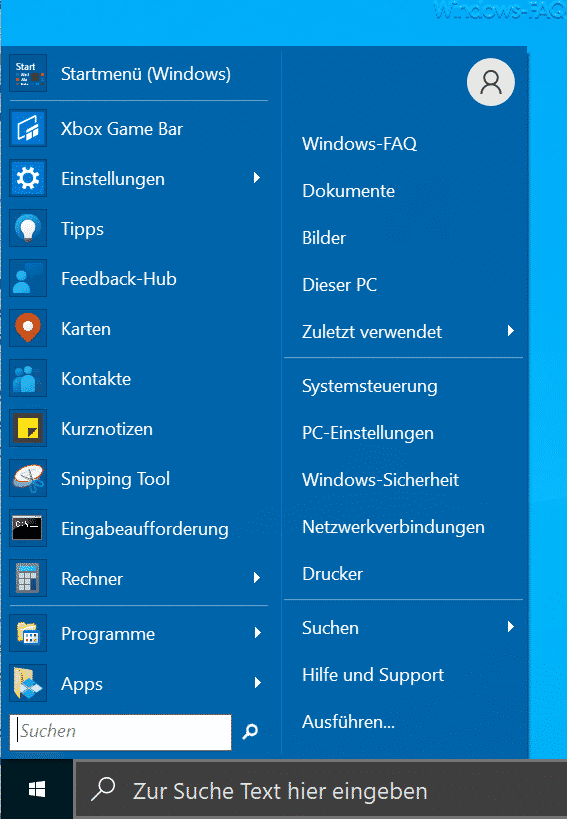
Das Open Shell Menü Tool verfügt zusätzlich noch über extrem viele Einstellungsmöglichkeiten. Ihr habt damit die Möglichkeit, Euch das Windows 10 Startmenü genau nach Euren Anforderungen und Wünschen zu designen. Sicherlich eine wunderbare Alternative für das doch recht unschöne Windows 10 Startmenü.
Abschließend findet Ihr hier noch viele weitere Informationen zum Windows Startmenü.
– Heller Modus bei Windows 10 (helles Startmenü und Taskleiste)
– Befehle Herunterfahren, Neu starten, Energie sparen und Ruhezustand aus dem Startmenü entfernen
– Apps direkt aus dem Startmenü deinstallieren
– Web Suchergebnisse aus dem Windows 10 Startmenü entfernen
– Windows 10 Startmenü Probleme beheben
– „Als anderer Benutzer ausführen“ dem Windows 10 Startmenü hinzufügen
– Die Funktion „Deinstallieren“ aus dem Windows 10 Startmenü entfernen
– Windows 10 Apps im Startmenü ausblenden
– Eingabeaufforderung durch Powershell im Startmenü ersetzen
– „Ausführen“ aus dem Startmenü entfernen und für den Anwender verbieten
– Gruppenrichtlinie für Windows 10 Startmenü „Als anderer Benutzer ausführen“

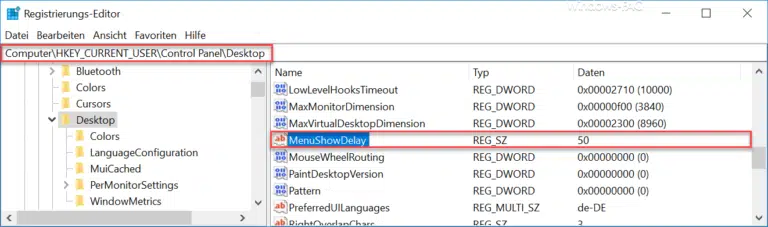
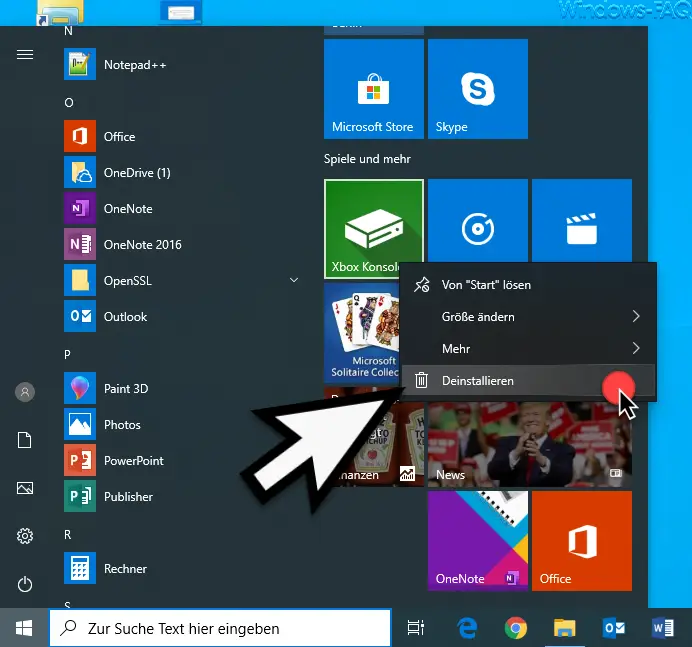
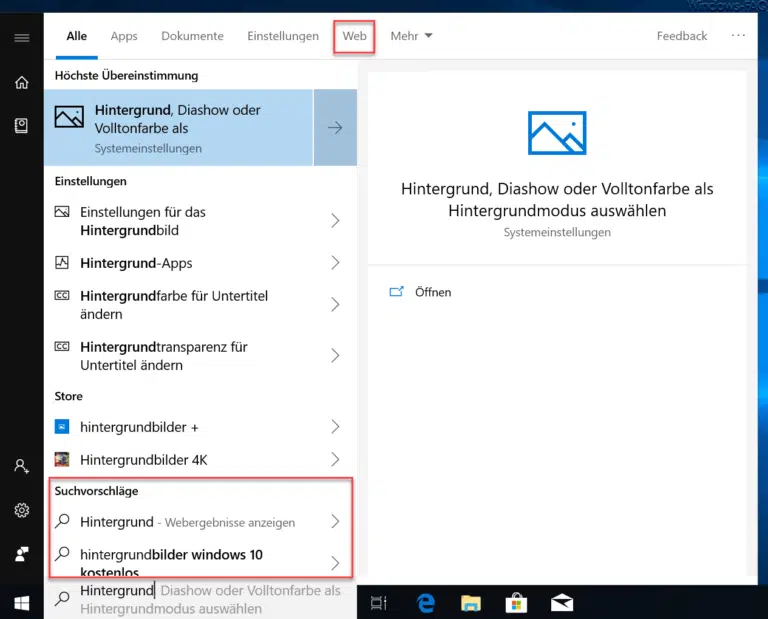

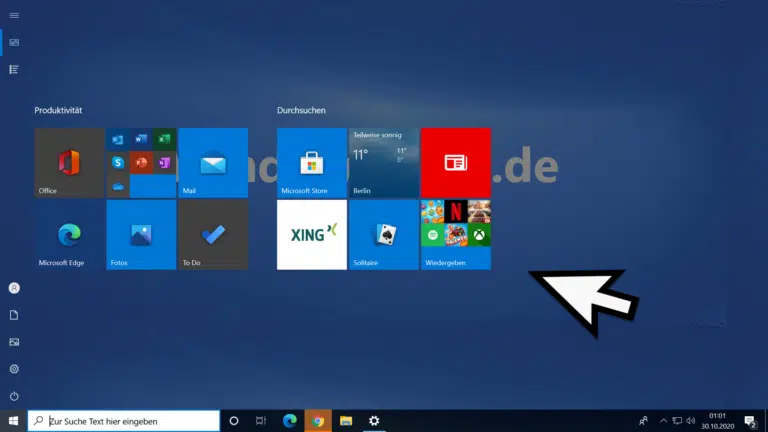
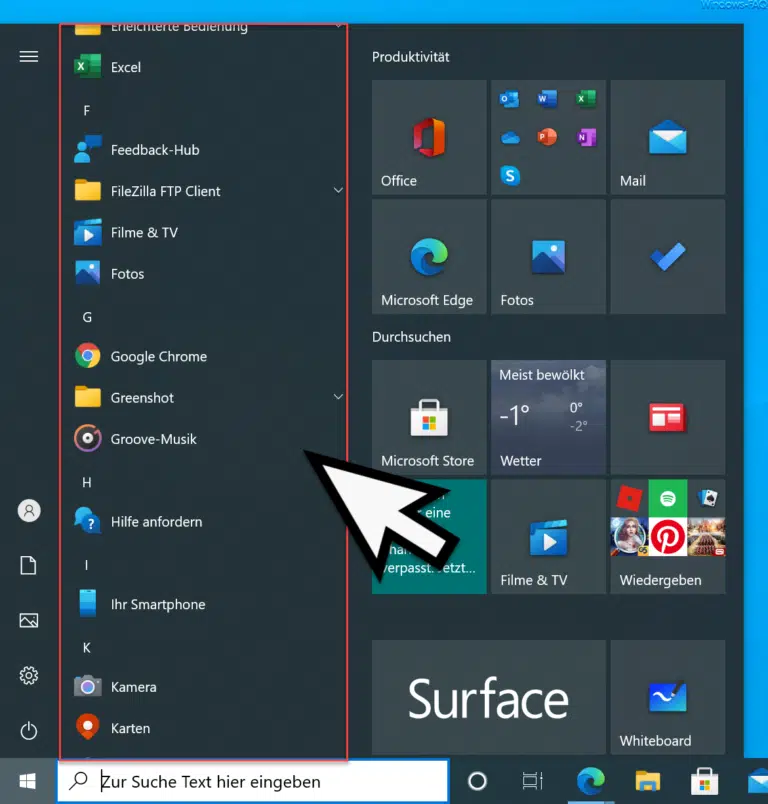



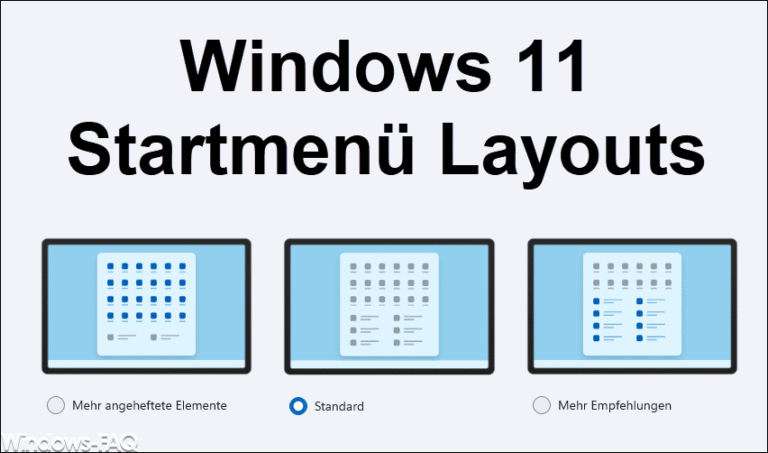

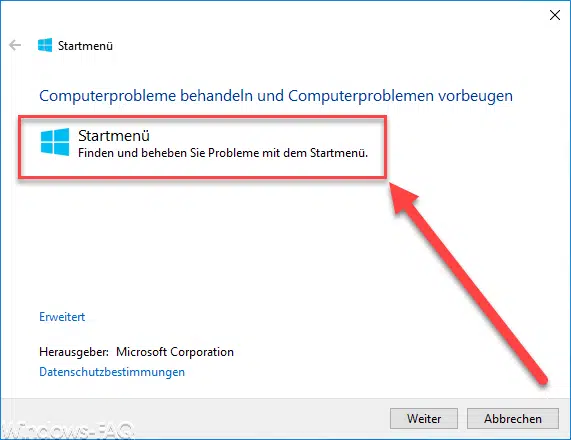

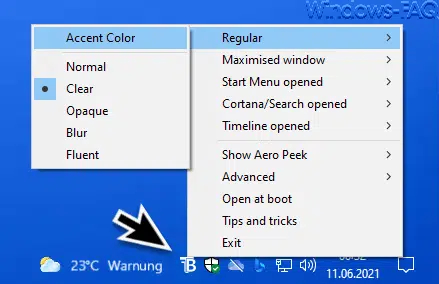





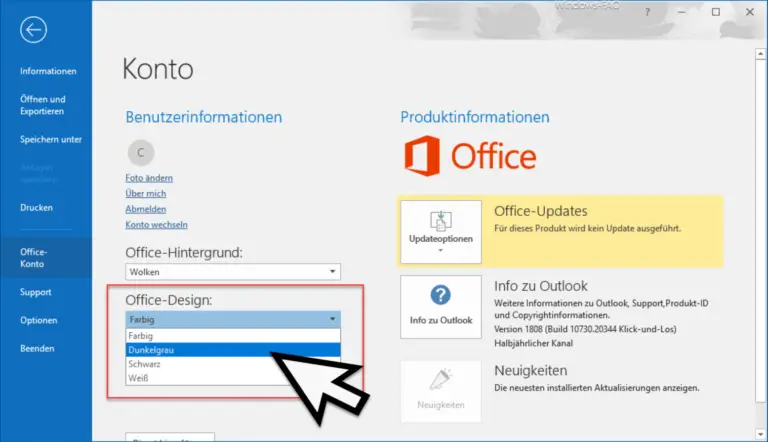
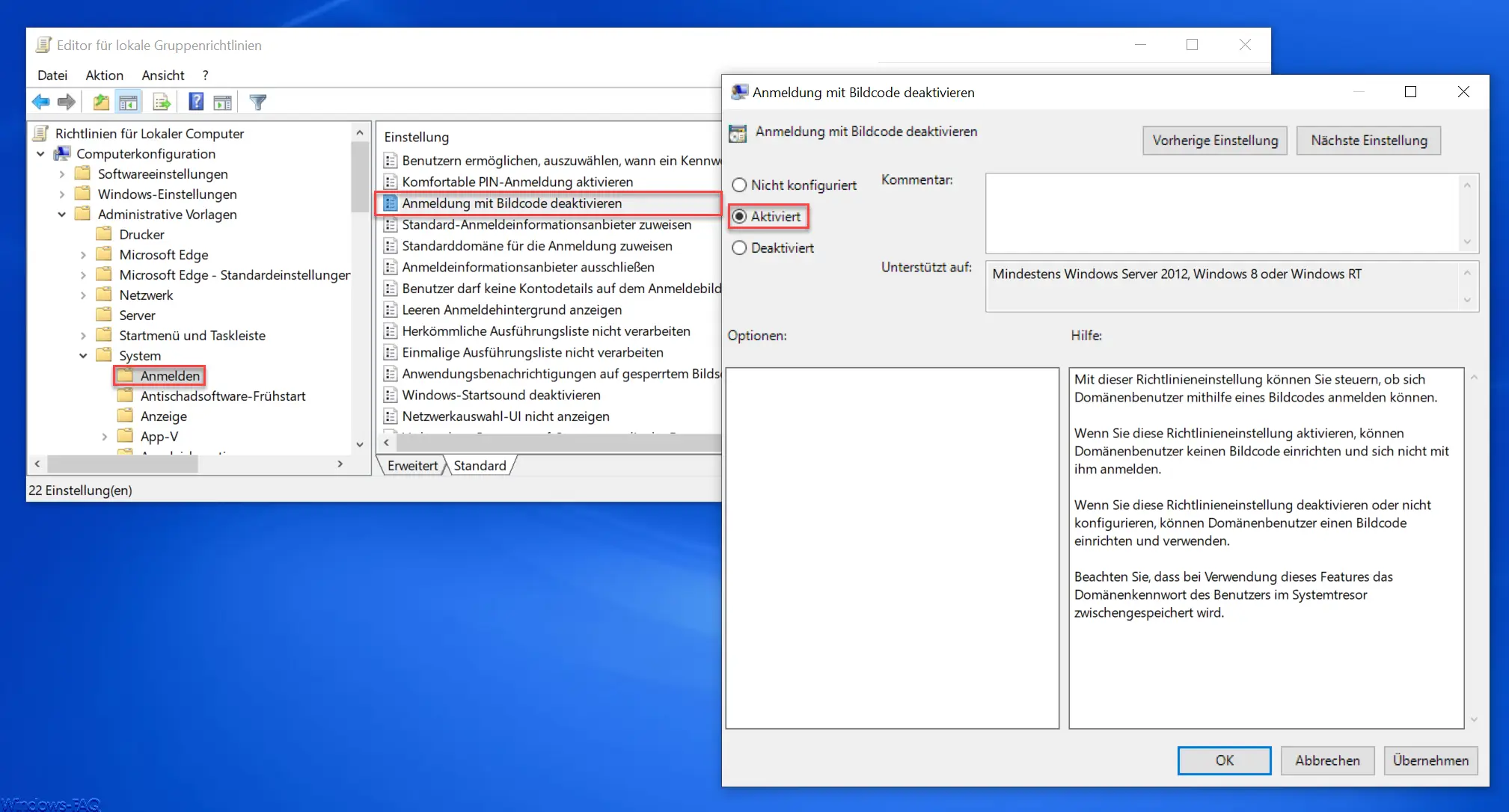
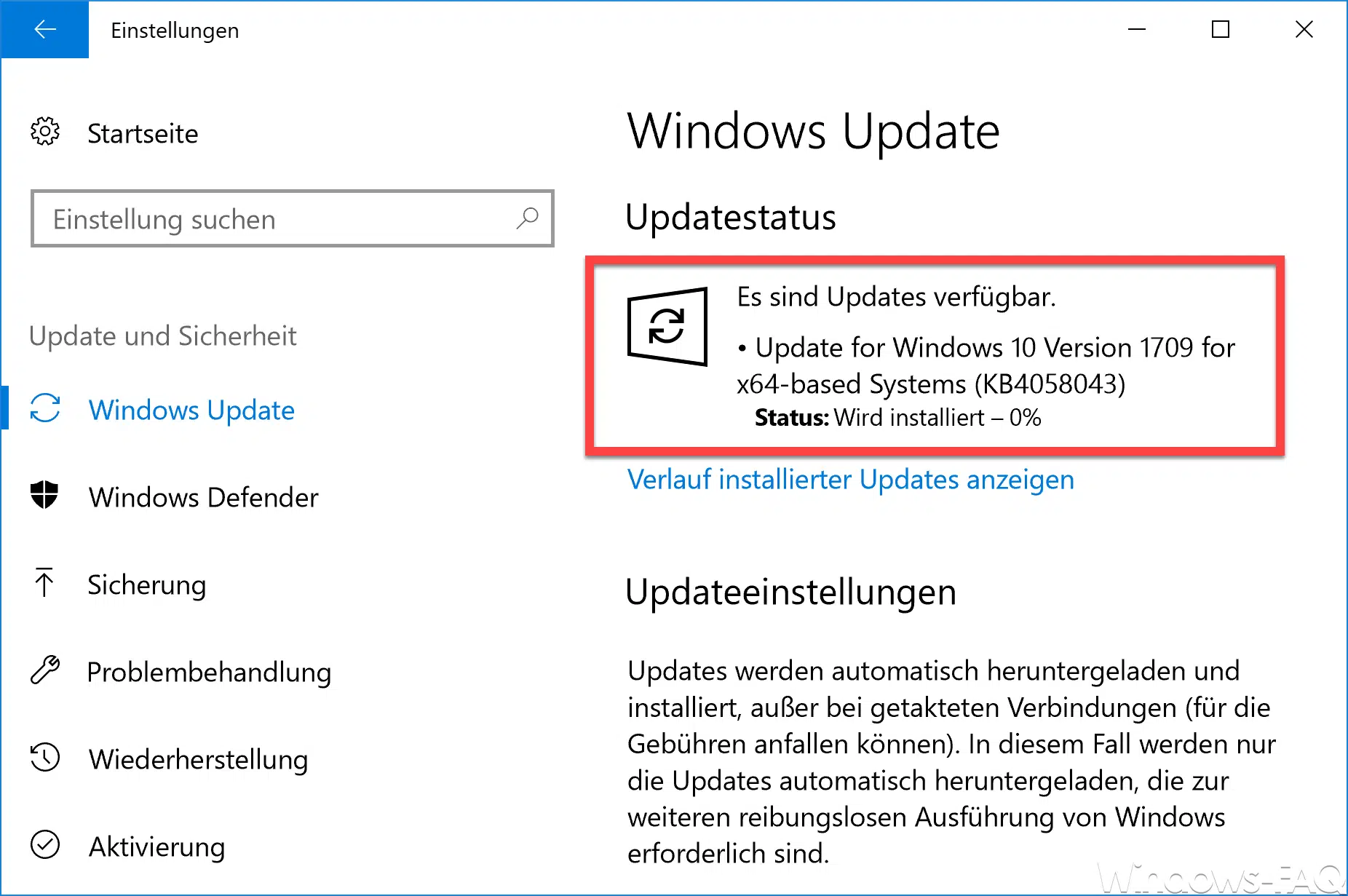
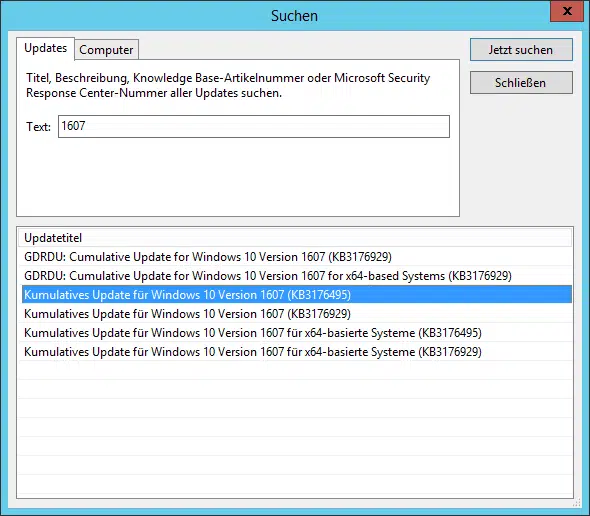
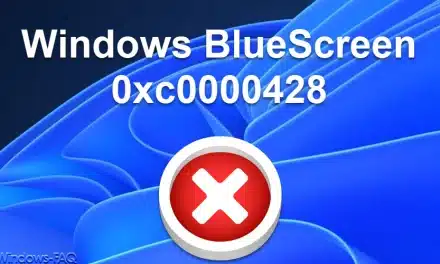




Neueste Kommentare